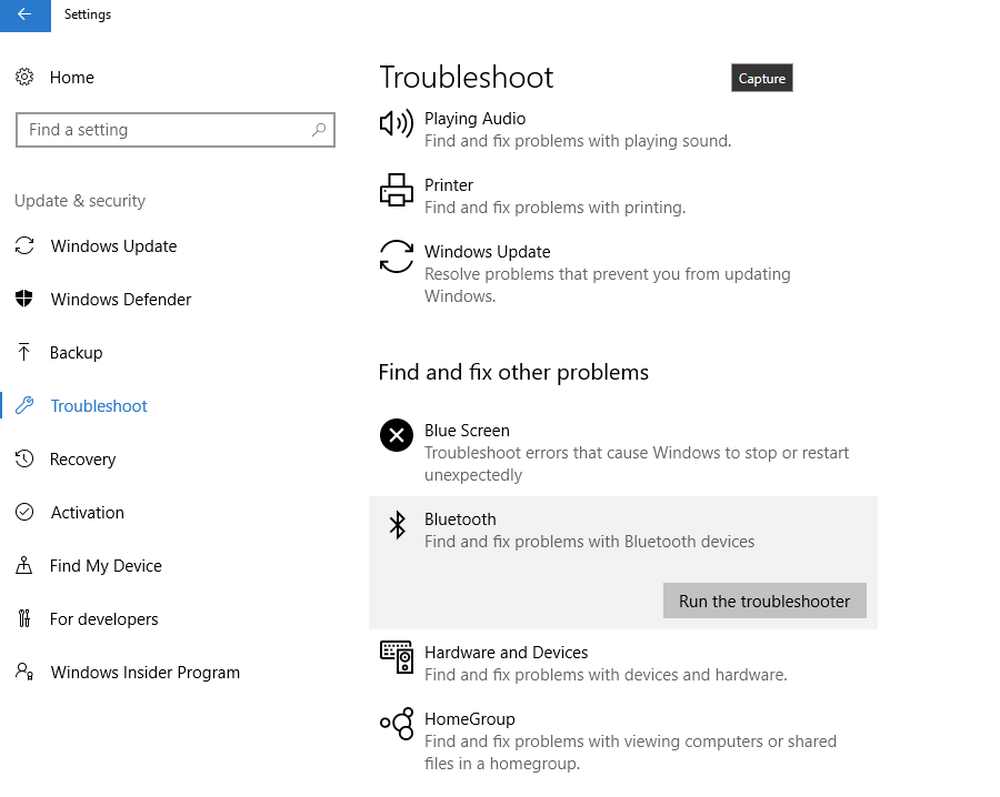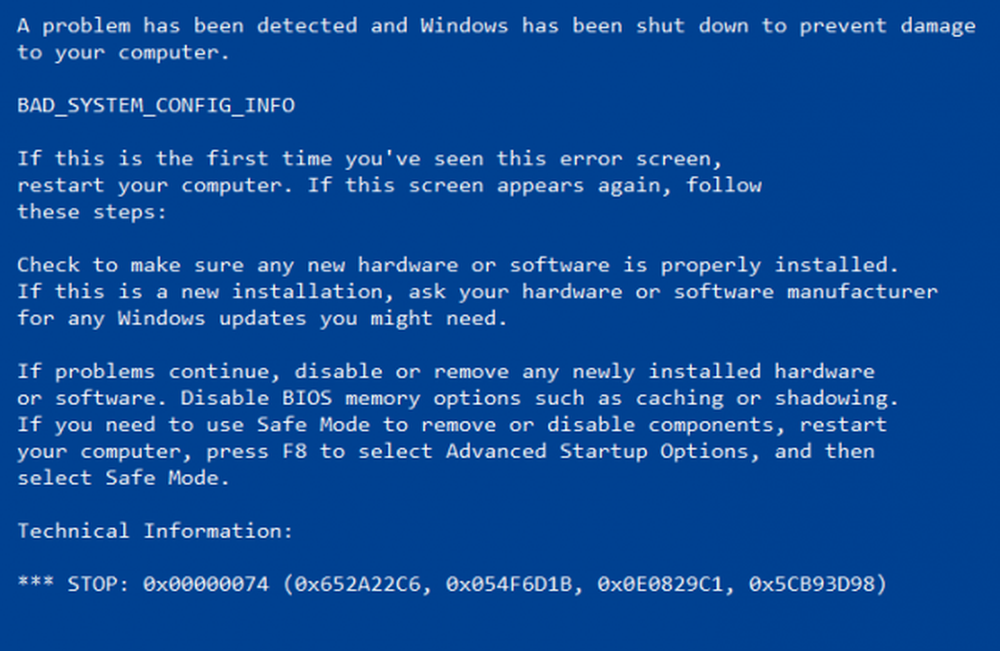Correggere l'errore BAD_POOL_CALLER in Windows 10/8/7

Windows potrebbe essere un sistema operativo molto facile da usare e stabile, ma a volte potresti trovare errori di lancio. Questi sono errori di arresto o schermate blu. Uno degli errori di arresto frequentemente riscontrati è - BAD_POOL_CALLER con un valore di 0x000000C2. In questo articolo, condivideremo alcune informazioni su questo errore, la causa e alcuni suggerimenti per correggere l'errore BAD POOL CALLER in Windows 10/8/7.
CALLER BAD POOL

Prima di entrare nella soluzione, dovresti conoscere il motivo di questo problema.
Questo particolare problema si verifica quando un programma tenta di utilizzare un thread del processore che non esiste o che al momento non è disponibile. In genere questo è a un livello IRQL errato o raddoppia la stessa allocazione di memoria. Inoltre, se lo stesso thread del processore viene utilizzato da un altro programma, può causare l'errore. In altre parole, se una richiesta di pool errata è stata eseguita da un thread nel processore, è possibile visualizzare l'errore di interruzione BAD_POOL_CALLER sullo schermo.
Quando ciò accade, Windows agisce rapidamente su tali codici di errore. Il tuo computer Windows si riavvia da solo ed esegue a chkdsk test per proteggere i dati da eventuali danni. A volte, risolve il problema, ma potrebbe non essere utile in tutti i casi.
Se il problema non viene risolto, puoi provare i seguenti suggerimenti.
Attiva Driver Verifier
Driver Verifier è uno strumento integrato di Windows che verifica la presenza di driver non firmati, il comportamento dei driver, errori nell'esecuzione del codice del driver, driver creati per versioni precedenti di Windows, ecc. puoi eseguire un semplice comando per diagnosticare ciò che è sbagliato con i tuoi driver.
Per iniziare, apri Driver Verifier cercando verifier.exe. Su Windows 10 puoi aiutare con Cortana. Altrimenti, cercalo nel menu Start. Abilitare le opzioni del pool di memoria per ottenere ulteriori informazioni su questi errori e individuare il driver faulting. In seguito, puoi configurarlo in base al tuo problema ed eseguire il comando dopo aver riavviato il computer.
Aggiorna i driver di dispositivo
I driver sono una causa comune per causare gli schermi blu, quindi è sempre una buona idea controllare e aggiornare i driver di dispositivo con le ultime versioni disponibili dei produttori..
Eseguire Diagnostica memoria di Windows
Nei suggerimenti di cui sopra non hai funzionato, dovresti isolare la memoria fisica. Per questo, è possibile utilizzare Diagnostica memoria di Windows, che è un altro strumento integrato del sistema operativo Windows. È possibile eseguire lo strumento Diagnostica memoria di Windows per tentare di isolare la memoria fisica come causa.
Quindi aprilo e seleziona Riavvia ora e verifica i problemi. Riavvia immediatamente il computer e inizia a controllare la memoria fisica per qualsiasi problema. Al termine del test, è necessario aprire il Visualizzatore eventi e visualizzare i risultati di MemoryDiagnostics-Results nel registro di sistema.
Per maggiori informazioni su Questo Arresta l'errore, puoi visitare Microsoft.
Questo post ti mostrerà come risolvere l'errore di BAD POOL HEADER.